在观看视频或者玩游戏的时候可能会想用录屏工具录下来,但是升级Win11的用户还不知道怎么使用自带的录屏工具,那针对这个问题,下面就来看看Win11使用自带录屏工具的操作方法。win11电脑录屏怎么录视
在观看视频或者玩游戏的时候可能会想用录屏工具录下来,但是升级Win11的用户还不知道怎么使用自带的录屏工具,那针对这个问题,下面就来看看Win11使用自带录屏工具的操作方法。
win11电脑录屏怎么录视频
1:按下快捷键“win+g”就可以打开win11自带的录屏工具。
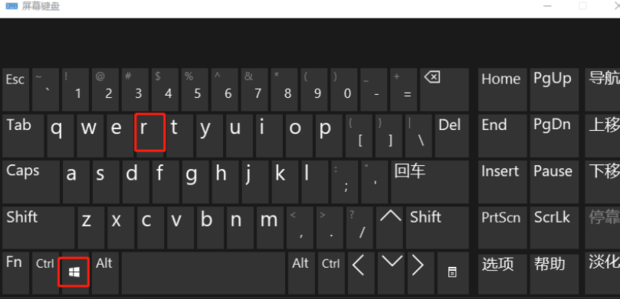
2:打开后,点击上方的捕获按钮。
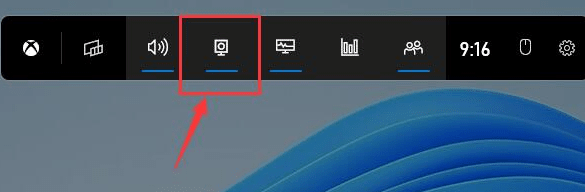
3:会在左上角弹出捕获窗口,点击按钮就可以开始录屏了。
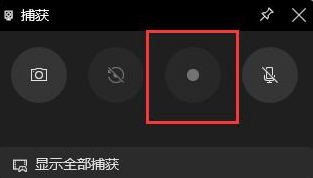
4:也可以按下“win+i”键打开“Windows设置”界面;
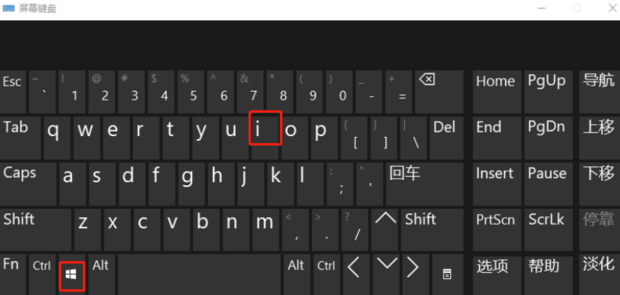
5:进入系统设置,在左侧边栏中进入“游戏”;
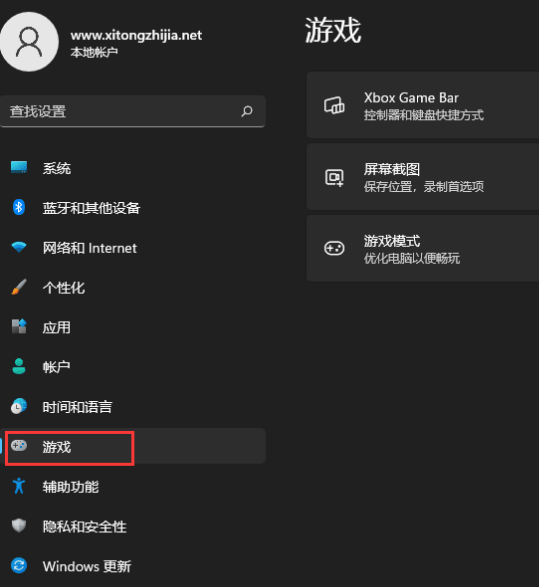
6:在右边进入“屏幕截图”选项,在其中就可以开启屏幕录制功能了。
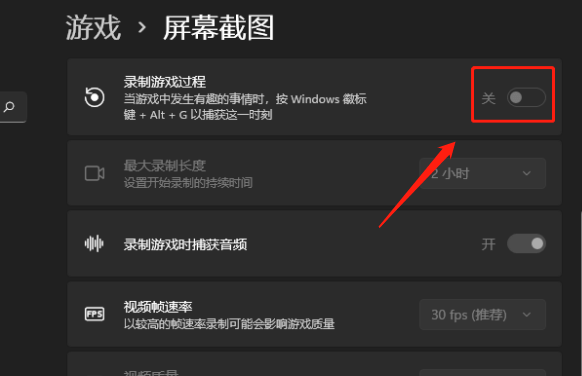
本站部分文章来自网络或用户投稿,如无特殊说明或标注,均为本站原创发布。涉及资源下载的,本站旨在共享仅供大家学习与参考,如您想商用请获取官网版权,如若本站内容侵犯了原著者的合法权益,可联系我们进行处理。
